12 Windows 10 pakalpojumi, kurus var droši atspējot
Microsoft Windows Varonis / / September 16, 2021

Pēdējoreiz atjaunināts

Šajā rakstā jūs uzzināsit par 12 Windows pakalpojumiem, kurus ir pilnīgi droši atspējot, ja vēlaties.
Parasti Windows 10 darbojas diezgan labi. Tā ir daudz efektīvāka operētājsistēma nekā iepriekšējās Windows versijas. Tomēr vienmēr ir veidi, kā uzlabot lietas, lai iegūtu vislabāko sniegumu.
Viena no metodēm ir visu nevajadzīgo Windows 10 pakalpojumu izslēgšana. Tas var atbrīvot sistēmas atmiņu un kešatmiņu, lai būtu vairāk resursu citām jūsu izmantotajām lietojumprogrammām. Tomēr ne visi pakalpojumi ir vienādi. Daži no tiem ir būtiski normālai darbībai.
Šajā rakstā jūs uzzināsit par 12 Windows pakalpojumiem, kurus ir pilnīgi droši atspējot, ja vēlaties.
1. Atspējojiet Windows Defender
Izredzes ir tādas, ka jums jau ir instalēta pretvīrusu programmatūra datorā ar Windows 10. Ļaut Windows Defender pakalpojumiem darboties datora fonā ir lieki un nevajadzīgi.
Ātri atspējojiet Windows Defender, izvēloties izvēlni Sākt un ierakstot
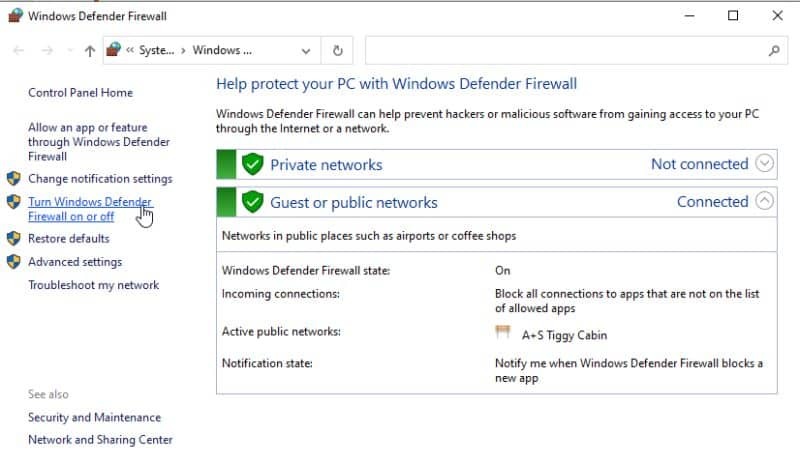
Tiks atvērts logs Pielāgot iestatījumus. Šeit izvēlieties radio pogu, lai Izslēdziet Windows Defender sadaļā “Privātā tīkla iestatījumi” un “Publiskā tīkla iestatījumi”.
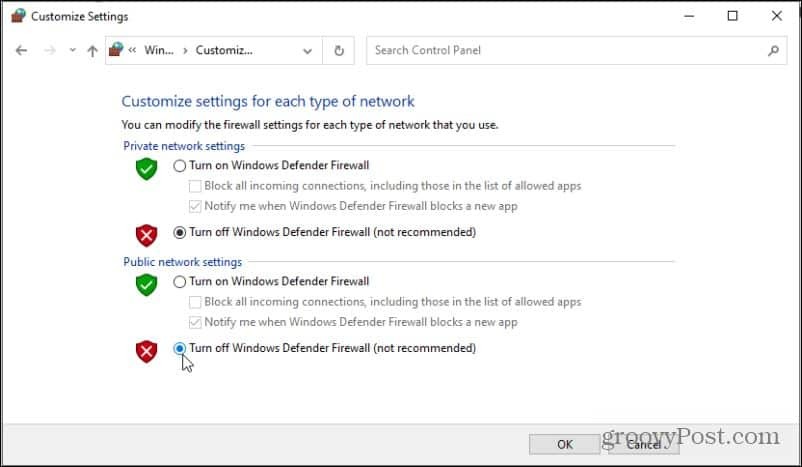
Tagad Windows Defender pakalpojumi pārtrauks darboties.
2. Windows Mobile tīklāja pakalpojums
Jūsu dators var kļūt par karsto punktu, lai citas jūsu tuvumā esošās ierīces varētu izmantot jūsu klēpjdatora interneta savienojumu. Šī ir reta darbība, ko lielākā daļa lietotāju nekad neizmanto. Ja jūs nezināt par šo funkciju vai nekad to neizmantojat, turpiniet un atspējojiet to.
Atlasiet izvēlni Sākt un ierakstiet Pakalpojumi, pēc tam atveriet Pakalpojumi lietotne. Atrodiet un ar peles labo pogu noklikšķiniet Windows Mobile tīklāja pakalpojums. Vai nu izvēlieties Apstāties ja tas ir iespējots vai atlasīts Rekvizīti.
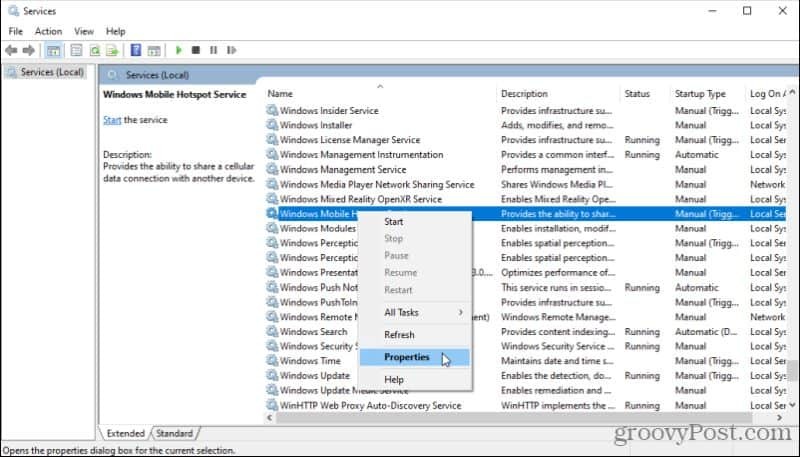
Ja pakalpojums vēl nebija sākts (tāpēc nevarējāt atlasīt Apturēt), iespējams, tas ir iespējots kā manuāli aktivizēts pakalpojums (tiek aktivizēts, palaižot karsto punktu). Lai nevienam neatļautu to darīt, atlasiet Startēšanas veids nolaižamajā lodziņā un atlasiet Atspējots.
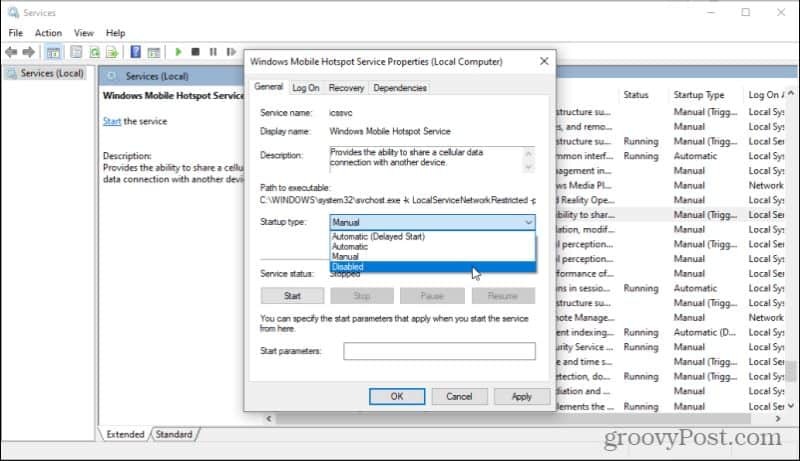
Tādējādi Windows Mobile Hotspot pakalpojums tiks neatgriezeniski atspējots, līdz atgriezīsities šeit un atkal to iespējosit, ja jums tas tiešām būs nepieciešams.
3. Drukas spolētājs
Drukas spolētājs ir pakalpojums, kas rindo drukas darbus ikreiz, kad drukājat kaut ko no datora. Tomēr, ja jūs nekad neko nedrukājat no sava datora, jums nav nepieciešams palaist drukas spolēšanas pakalpojumu.
Lai to atspējotu, atrodiet Drukas spolētājs pakalpojums logā Pakalpojumi, ar peles labo pogu noklikšķiniet un izvēlieties Rekvizīti. Rekvizītu logā atlasiet Apstāties pogu, lai apturētu pakalpojumu.
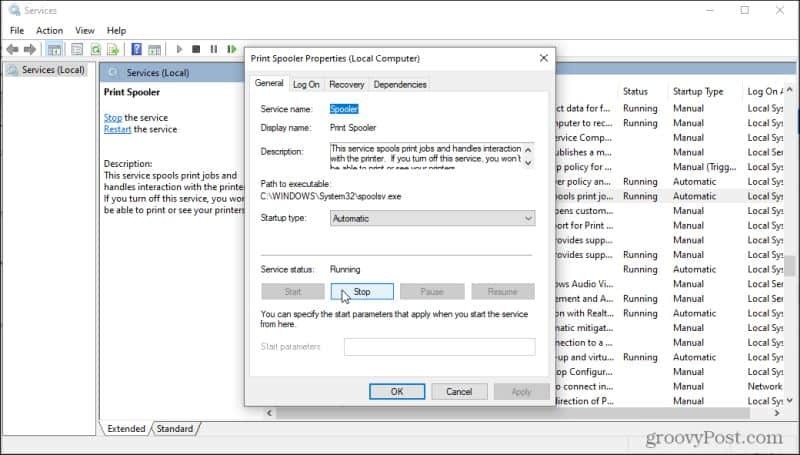
Šis ir pakalpojums, kas vienmēr darbojas, tāpēc šajā logā noteikti vajadzētu redzēt opciju Apturēt to. Tā kā tas ir iestatīts uz Automātiski Startēšanas veids, tas arī būs jāatspējo. Atlasiet nolaižamo izvēlni Startēšanas veids un pēc tam Atspējots.
4. Faksa pakalpojums
Kad pēdējo reizi esat kādam nosūtījis faksu? Tas ir novecojis pakalpojums, tomēr operētājsistēmā Windows 10 joprojām ir faksa pakalpojums, kas ļauj izveidot savienojumu ar tālruņa līniju un faksa modemu. Izmantojot pareizo faksa programmatūru, jūs varat sūtīt un saņemt faksus.
Ja jūs nevarat iedomāties kādu zemes iemeslu, kāpēc jūs kādreiz vēlētos izmantot šo funkciju (kurš to izmantotu?), Tad ir muļķīgi to neatspējot. Vienkārši atkārtojiet iepriekš minēto procesu, lai atspējotu šo pakalpojumu. To var atrast, vienkārši meklējot Fakss pakalpojums logā Pakalpojumi.
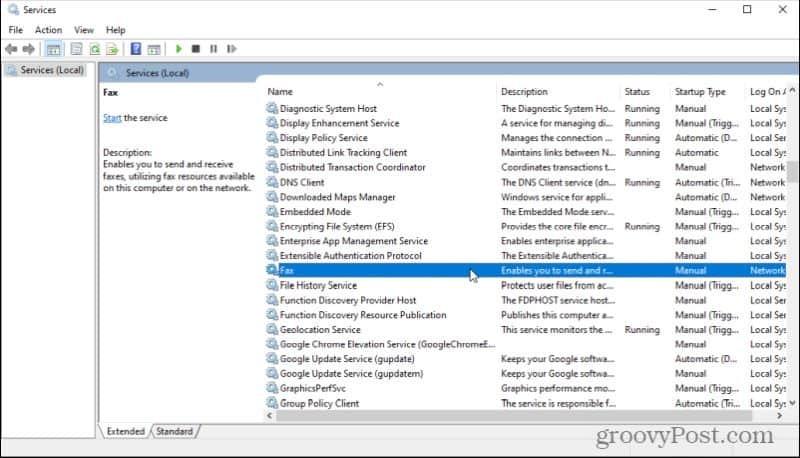
Atspējojiet to tāpat kā iepriekš minētos pakalpojumus. Ar peles labo pogu noklikšķiniet, atlasiet Rekvizītiun iestatiet palaišanas veidu uz Atspējots.
5. Lejupielādēts karšu pārvaldnieks
Operētājsistēmā Windows 10 ir vēl viena slēpta funkcija, kas ļauj lietotnei Windows 10 Maps piekļūt lejupielādētajām kartēm. Vai nezinājāt, ka sistēmā Windows 10 ir vietējā Maps lietotne? Lielākajai daļai cilvēku nav. Tāpēc jūs varat atspējot šo pakalpojumu un nekad nepamanīt atšķirību. Meklēt Lejupielādēts karšu pārvaldnieks pakalpojuma logā.
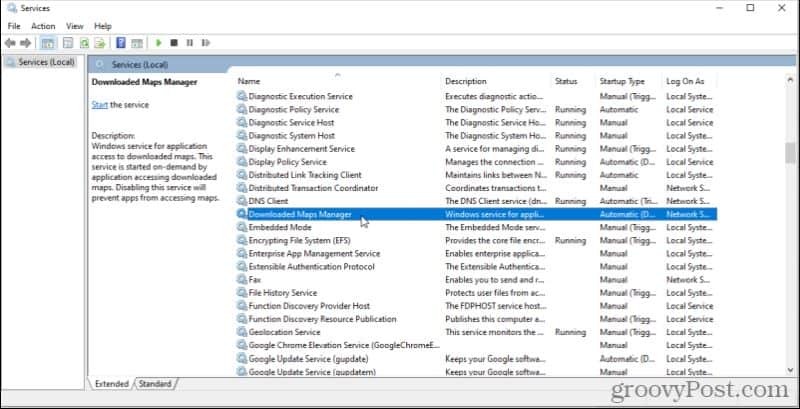
Tāpat kā citiem pakalpojumiem, kuriem ir iestatīts automātiskās palaišanas veids, ar peles labo pogu noklikšķiniet un atlasiet Rekvizīti. Atlasiet Apturēt, lai apturētu pakalpojumu, ja tas darbojas, un pēc tam iestatiet palaišanas veidu uz Atspējots.
6. Windows 10 drošības centrs
Lai gan šis pakalpojums izklausās svarīgs (kurš vēlas atspējot visu, kas saistīts ar drošību?), Patiesībā tā nav. Viss, kas tiek darīts, darbojas fonā un skenē jūsu sistēmu, lai noskaidrotu, vai nav gaidāmi Windows atjauninājumi vai ja jums nav instalēts neviens antivīruss.
Visticamāk, jums ir jūsu Windows 10 drošība kvadrātveida, un tiešām nebija nepieciešams, lai Windows 10 patērētu jūsu sistēmas resursus, skenējot datoru, lai konstatētu problēmas, kuras nekad nepastāvēs.
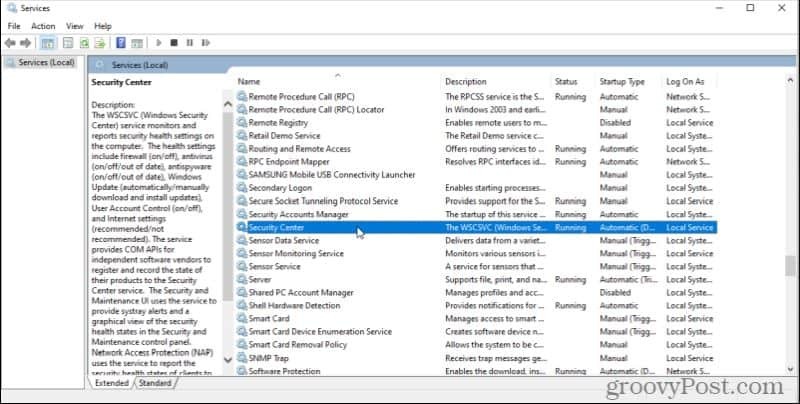
Atkal ar peles labo pogu noklikšķiniet, atlasiet Rekvizīti, Apstāties pakalpojumu un mainiet palaišanas veidu uz Atspējots. Tas ne tikai atbrīvos sistēmas resursus, bet arī padarīs jūsu Windows pieredzi mazāk kaitinošu.
8. Universālais telemetrijas klients (UTC)
Pirmoreiz instalējot sistēmu Windows, jums tiek jautāts, vai Microsoft fonā var apkopot informāciju par jūsu sistēmu. Jūs, iespējams, nebūtu daudz padomājis, ja uz šo jautājumu atbildētu Jā. Tomēr tas ļauj izmantot universālās telemetrijas klienta (UTC) programmatūru, kas fonā veic nevajadzīgus diagnostikas pakalpojumus.
Atspējojot to, tiks atbrīvoti tikai sistēmas resursi un tas neietekmēs jūsu Windows pieredzi. Lai to atrastu, atveriet pakalpojumu logu un meklējiet Savienoto lietotāju pieredze un telemetrija.
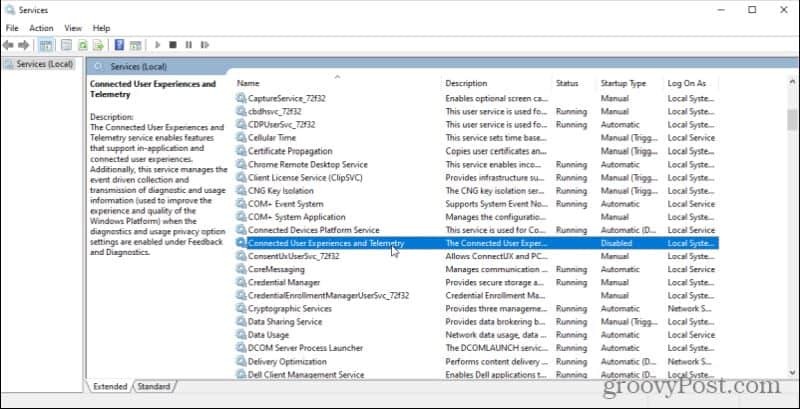
Ar peles labo pogu noklikšķiniet uz tā, atlasiet Rekvizīti, Apstāties pakalpojumu un mainiet Startup Type uz Atspējots. Tas var nepalīdzēt Microsoft apkopot informāciju, taču tas palīdz datoram darboties ātrāk un atbrīvo interneta savienojumu no nevajadzīgas trafika.
9. Windows biometrisko pakalpojumu
Pakalpojums Windows Biometric ir noderīgs tikai tad, ja faktiski izmantojat sistēmas līdzekļus vai lietojumprogrammas, kurām nepieciešams pirkstu nospiedums vai sejas skenēšana. Ja jūsu datoram trūkst aparatūras pat šo funkciju izmantošanai, nav nepieciešams, lai šis pakalpojums darbotos fonā.
To var atrast kā Windows biometrisko pakalpojumu logā Pakalpojumi.
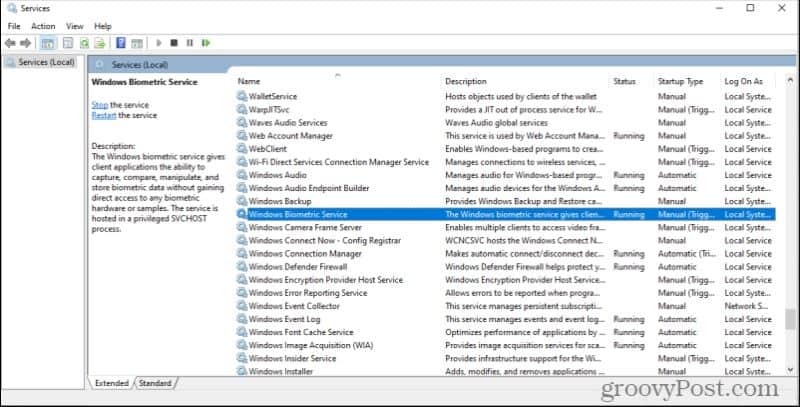
Atspējojiet šo pakalpojumu, un, ja jūsu sistēmā nav nepieciešama biometrija, jūs pat to nepamanīsit.
10. Apraides DVR serveris
Broadcast DVR servera process ir daļa no Window Game DVR funkcijas. Šī funkcija ļauj izmantot vietējo Windows 10 spēļu DVR lietotni, lai ierakstītu savu spēli vai straumētu savu aktīvo spēli internetā.
Ja veicat kādu no šīm darbībām, nav nepieciešams atstāt pakalpojumu jūsu sistēmā. Parasti tai vajadzētu iespējot tikai tad, kad sākat ierakstīt spēli vai esat konfigurējis šo funkciju, lai automātiski ierakstītu jūsu spēli fonā.
Šis pakalpojums logā Pakalpojumi tiks parādīts kā apraides DVR serveris vai kaut kas ne tik vienkāršs, kas sākas ar “BcastDVR”.
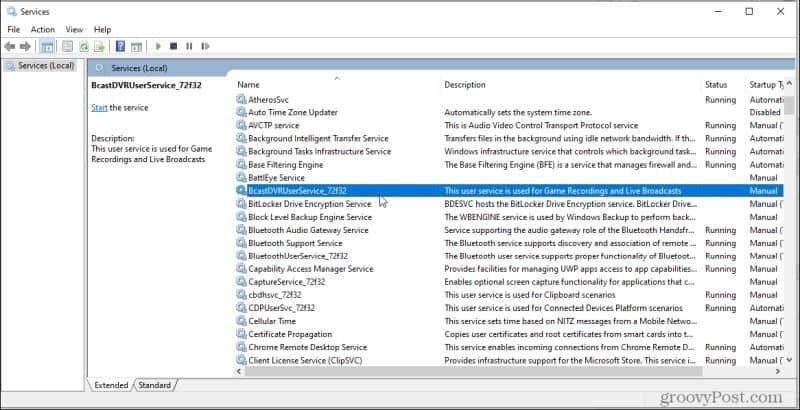 –
–
Ja neplānojat ierakstīt vai straumēt spēles, turpiniet un neatgriezeniski atspējojiet šo pakalpojumu, lai tas nekad netiktu sākts.
11. Windows 10 OneSyncSvc
Windows OneSyncSvc sinhronizēs visas jūsu izmantotās Microsoft lietotnes. Tas ietver jūsu Microsoft kontu, Windows pastu, kontaktpersonas, kalendāru, pastu un citas Microsoft lietotnes. Ja jūs neizmantojat šos Microsoft pakalpojumus kā daudzi cilvēki, jums tiešām nav nepieciešams šis sinhronizācijas pakalpojums.
Šo pakalpojumu varat atrast logā Iestatījumi kā pakalpojumu, kas sākas ar OneSyncSvc.
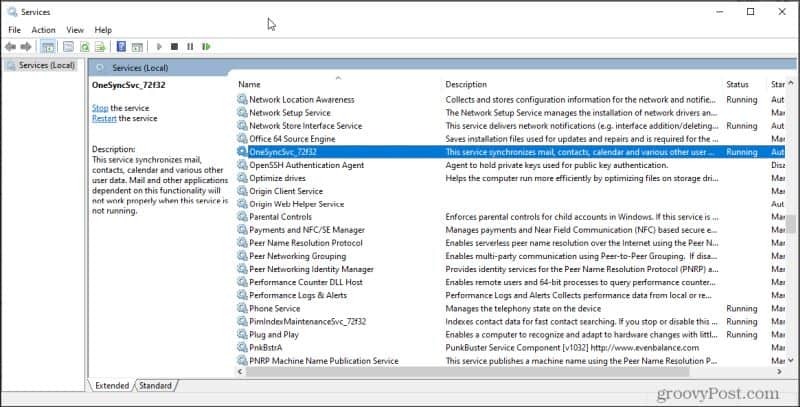
Vienkārši noklikšķiniet ar peles labo pogu un atlasiet Rekvizīti, Apturēt pakalpojumus un iestatiet Startēšanas veids uz Atspējots.
Tā kā es personīgi neizmantoju nevienu no šiem pakalpojumiem vai saistītām lietotnēm, es nolēmu tos atspējot. Manuprāt, salīdzinot darba grupas pārlūkošana, izmantojot Windows Explorer, ir gandrīz acumirklīga. Īsāk sakot, vairs netiek kavēta tīkla mapju atvēršana.
12. Windows atjaunināšanas pakalpojums
Šis ir pretrunīgs ieteikums, jo daudzi cilvēki uzskata, ka jums vajadzētu ļaut Windows instalēt atjauninājumus, tiklīdz tie būs pieejami. Diemžēl atjauninājumu skenēšana un instalēšana var ievērojami samazināt datora veiktspēju. Tāpēc daudzi cilvēki izvēlas atstāt Windows atjaunināšanas pakalpojumu atspējotu, kamēr nav gatavi manuāli aktivizēt atjauninājumus savā grafikā.
To izdarīt ir ļoti vienkārši. Vienkārši atrodi Windows atjaunināšana iestatījumu logā.
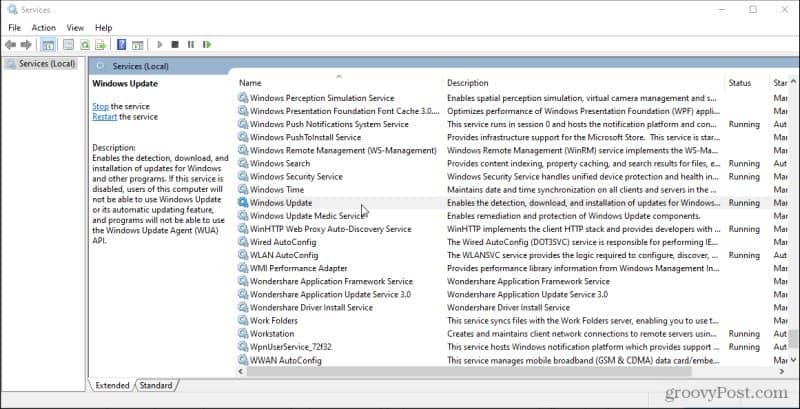
Apturiet šo pakalpojumu un pēc tam iestatiet Startēšanas veids uz Atspējots. Ir vēl daži citi veidi, kā izslēgt Windows 10 atjauninājumus arī. Šis ir tikai ātrākais.
Ja patiesībā vēlaties palaist atjauninājumus, vienkārši iestatiet to atpakaļ uz Automātiski un restartējiet datoru. Nākamajā palaišanas reizē Windows atjauninājumi sāksies automātiski.



